fengniao.com. All rights reserved . 北京蜂鸟映像电子商务有限公司(蜂鸟网 FENGNIAO.COM)版权所有
京ICP证 150110号 京ICP备 15000193号-2
违法和未成年人不良信息举报电话: 13001052615
举报邮箱: fengniao@fengniao.com
6.4 JPEG格式的数字图像
这张图像是用420万像素的佳能 Elph相机拍摄的。拍摄它的时候,相机被设置为最佳品质,于是生成了一个像素大小为1704×2272的文件。整张图像如图6-21所示。
放大图像之后我们发现:图像中有轻微的JPEG不自然感(亦称伪像)和一些典型的JPEG杂色,如图6-22所示。
由于锐化会加重不自然感,所以我们首先要消除杂色。按下Alt键的同时选择【合并可见图层】命令,创建一个减少杂色图层(文件中已经有了一些图层)。然后按照图6-23的方式运用【减少杂色】滤镜。

以200%的比例放大图像中的细节2
图6-23用【减少杂色】滤镜消除杂色(续)
按照以往的强度设置【减少杂色】滤镜。从结果来看,它消除JPEG不自然感的效果还不错。但是在我锐化图像时,您会发现滤镜本身也会产生不自然感。由于减少杂色和锐化对图像发挥着相反的作用,所以两者是互相排斥的。如此一来,我在锐化图像的时候必须十分小心。
接下来是锐化图像源。因此我先按下Alt键,并执行【合并可见图层】命令,创建一个锐化图层。然后把它的混合模式设为【亮度】,不透明度设为66%,设置【混合颜色带】滑块,以便只锐化中间区。接着运用数量为80、半径为1.0像素、阈值为0的【USM锐化】滤镜。产生的效果如图6-24所示。
由于锐化强度相对较弱,导致色调产生了一些JEPG不自然感(幸好不是杂色)。因为不可能将这些不自然感完全消除掉(除非您已经用了高强度的【中间值】滤镜,否则图像就会出现这种情况),所以我只要把它们维持在阈值以下就行了。
按下Alt键的同时执行【合并可见图层】命令,创建一个锐化图层。然后将它的混合模式设为【亮度】、不透明度设为66%。接着设置【混合颜色带】滑块,以便只锐化图像中的中间区运用数量为80、半径为1.0、阈值为0的【USM锐化】滤镜。产生的效果如下图所示:
接着我运用这个锐化图层,还有一个依据模糊图层创建的蒙版,对图像内容做了锐化,如图6-25所示。
按下Alt键的同时执行【合并可见图层】命令,创建一个模糊图层。然后在模糊图层上应用半径为2像素的【高斯模糊】滤镜使用【计算】命令依据模糊图层创建一个模糊通道,如左下图所示。然后在该通道上运用【查找边缘】滤镜,如右下图所示:
将蒙版图层作为选区载入,然后将选区作为图层蒙版载入到锐化图层,接着把模糊图层和边缘蒙版通道删掉。
先选定锐化图层,然后应用数量为220、半径为0.8、阈值为0的【USM锐化】滤镜,于是产生了右图中的效果。
通过选择性的锐化和平滑,能够进一步改善图像的效果。我利用5.5.3节讲到的保护边缘平滑画笔,轻度模糊背景中的建筑物,从而产生了一种它与深度非常类似的错觉。
我使用5.5.1节中讲到的锐化画笔,加重对雕塑手和水泥拱门的锐化。最后我又用了5.2.2节中讲到的景深画笔,把前景中的水泥路变到焦点内。对图像进行选择性调整之前和之后的效果如图6-26所示。
最后,我像之前的其他实例那样对这个图像进行了同样的输出锐化。输出锐化过的整张图像如图6-27所示。
相关文章
・ Photoshop选区深度探索-通道与蒙版
・ PS中最精确的选择机制-蒙版和抽出
・ 图像锐化深度探索之硬拷贝扫描图像
・ 图像锐化深度探索之大幅正片案例解析
・ 图像锐化深度探索之35mm彩色负片案例解析
・ 数码单反相机新手攻略之宠物摄影实战(上)
・ 数码单反相机新手攻略之宠物摄影实战(下)
・ 数码人像摄影的修饰之人物减肥技术
・ 数码人像摄影的修饰之魅力修润技术
・ 数码人像摄影的用光之相机闪灯照明法
书 名 Photoshop图像锐化深度探索(彩印)
丛 书 名 --
标准书号 ISBN 978-7-115-16642-5/TP
编目分类 TP391.41
作 者 [美]Bruce Fraser 著
译 者 陈红军
责任编辑 李际
开 本 20 开
印 张 14.4
字 数 329 千字
页 数 272 页
装 帧 平装
版 次 第1版第1次
初版时间 2007年12月
本 印 次 2007年12月
初版印数 4000 册
定 价 75.00 元
内容提要
本书是Photoshop领域资深专家、广受传媒界和图像处理界敬重的大师Bruce Fraser在图像锐化方面的力作。书中用一种崭新的方式来思考锐化,并包含了大量不同的锐化手法和技巧。几乎所有这些技巧都是非破坏性的—不改变图像的原始像素,读者可以大胆尝试这些技巧,而不必担心破坏图像。
本书首先介绍锐化的理论基础和技术基础,从图像的来源、内容和用途三方面考虑锐化的本质和需要,锐化是做什么,以及它是如何运作的;进而引进了锐化工作流程的方法,详细介绍了锐化工作流程所采用的各种工具和技巧,以及这些锐化工具的应用;最后通过案例研究来说明锐化工作流程在实际中的应用,通过对不同来源、不同类型的图像的处理,展示工作流程的灵活性和强大的威力。
本书适合数码摄影、平面设计、照片修饰和印前处理领域和读者阅读。不管是专业人员还是普通爱好者,是制作自己的相片还是商业印刷图片,都可以运用本书的锐化技巧来创建最优化的图像。
目 录
第1章 什么是锐化 1
1.1 强调边缘 2
1.2 起源于模拟 4
1.3 数码锐化 5
1.4 数码杂色的去除 5
1.5 锐化和像素 7
第2章 为什么锐化 9
2.1 概述 10
2.1.1 图像需要锐化吗 10
2.1.2 锐化和显示器 10
2.1.3 把显示器作为锐化的向导 11
2.2 锐化问题 13
2.3 图像源 14
2.3.1 细节、胶片颗粒和扫描仪杂色 14
2.3.2 细节、杂色和数字图像 25
2.3.3 锐化和图像来源 43
2.4 锐化和图像内容 44
2.4.1 对图像内容敏感的锐化 46
2.4.2 低频和高频图像 46
2.4.3 多清晰才算清晰 50
2.4.4 锐化到极致 54
2.5 锐化和输出过程 58
2.5.1 分辨率和眼睛 59
2.5.2 打印分辨率 62
2.5.3 输出锐化 66
2.6 创意锐化 70
2.7 不同情况区别对待 70
第3章 锐化策略 73
3.1 传统印前锐化 74
3.1.1 不灵活的单过程锐化 74
3.1.2 单过程锐化常常过了头 75
3.1.3 单过程锐化和数码图片 76
3.1.4 传统锐化的根源 79
3.2 多过程锐化工作流程 80
3.2.1 图像源优化 80
3.2.2 优化图像内容 87
3.2.3 用途中性的原版图像 91
3.2.4 固定的输出锐化 92
3.3 创意锐化 92
3.4 输出锐化 95
3.4.1 实践中的输出锐化 96
3.4.2 输出锐化和显示 96
3.5 从理论到实践 100
第4章 锐化工具和技巧 101
4.1 锐化工具 102
4.1.1 分析锐化工具 102
4.1.2 锐化 103
4.1.3 进一步锐化 103
4.1.4 锐化边缘 104
4.1.5 USM锐化 105
4.1.6 智能锐化 112
4.2 锐化技巧 122
4.2.1 在图层上进行锐化 123
4.2.2 [亮度]混合模式 125
4.2.3 图层蒙版 125
4.2.4 锐化色调范围 132
4.2.5 锐化图层控制 134
4.2.6 【叠加】和【高反差保留】 135
4.2.7 锐化和历史 139
4.3 杂色和颗粒 145
4.3.1 杂色去除的需要 146
4.3.2 减少杂色 147
4.3.3 【去斑】杂色去除 150
4.3.4 第三方解决方案 157
4.4 工具和技巧 157
第5章 应用锐化工具 159
5.1 锐化的时机 160
5.2 评估图像 161
5.3 初次优化 161
5.3.1 源优化数字扫描图像 162
5.3.2 源优化胶片扫描图像 168
5.4 优化图像内容 183
5.4.1 优化低频图像中的内容 183
5.4.2 优化中频图像中的内容 190
5.4.3 优化高频图像中的内容 194
5.4.4 锐化后的调整 198
5.4.5 自动内容锐化 201
5.4.6 控制文件尺寸 205
5.5 创意性锐化 205
5.5.1 效果画笔 206
5.5.2 特殊锐化画笔 211
5.5.3 平滑画笔 215
5.5.4 进行创意性锐化的基本原则 218
5.6 输出锐化 218
5.6.1 计算 219
5.6.2 输出锐化技巧 219
5.6.3 富有魔力的数值 223
5.7 锐化工作流程的功能 223
第6章 案例分析 225
6.1 大幅正片 226
6.2 35mm彩色负片 236
6.3 硬拷贝扫描图像 247
6.4 JPEG格式的数字图像 255
6.5 数字原始数据图像 263
6.6 调整图像细节 272
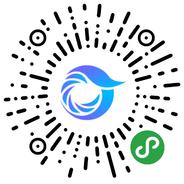
打开微信,点击底部的“发现”,使用
“扫一扫”即可将网页分享至朋友圈。